1°) Nous allons commencer avec cette image :

Ceci est pour l’exemple car elle est facile à faire, mais le principe est toujours le même.
Donc ouvrez cette image avec votre photoshop favori.
2°) Agrandissez l’image jusqu’à une taille raisonnable pour la travailler.
Pour moi 200 % est la bonne taille.
3°) Vous devriez obtenir ceci
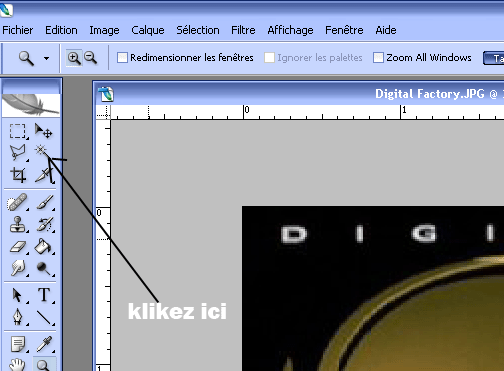
Après avoir cliquer là, (hehe) Vous pointez la baguette sur la partie noire de l’image et vous cliquez dessus car le but est d’isoler le logo sans le fond. Veillez bien à vérifier la tolérance de la baguette. Pour un cas comme celui-ci nous pouvons régler la tolérance sur 50.
4°) Vous obtenez ceci
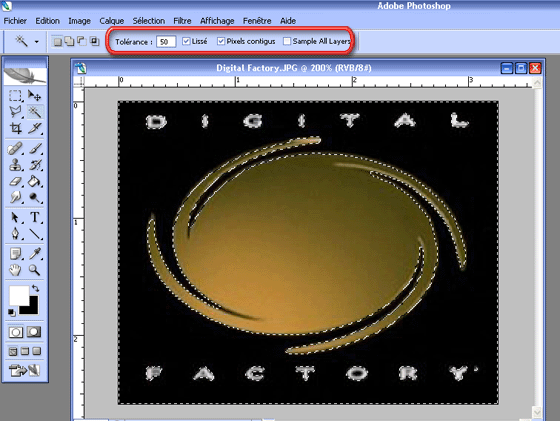
5°) Vous allez maintenant vous rendre dans l’onglet « sélection ». Klik gauche pour obtenir la liste déroulante et klik gauche sur « INTERVERTIR« .
6)° Vous obtenez ceci
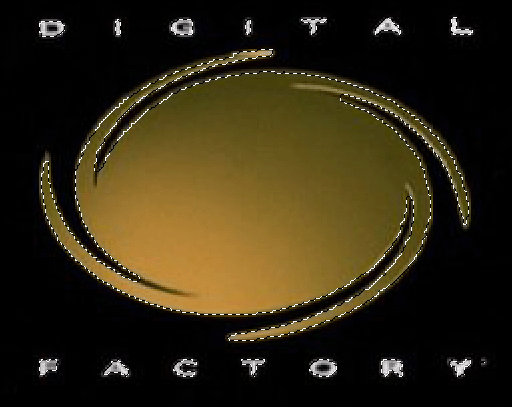
Je sais la différence est quasi invisible mais elle est bien là et est très importante. Remarquez que les pointillés sur les bords de l’image ont disparus. C’est là qu’est la différence. En faisant ça vous venez de sélectionner le logo et non l’image.
7°) Laisser la sélection active et faites Ctrl+X pour découper le logo.
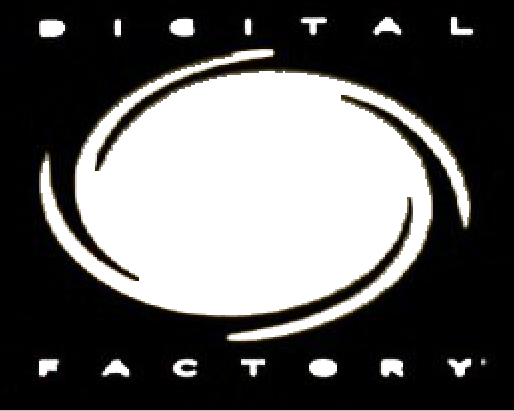
8°)Ensuite Ctrl+N pour créer un nouveau calque à la bonne dimension et ensuite Ctrl+V pour coller le logo découpé sur le calque créé. Vous obtenez ceci :
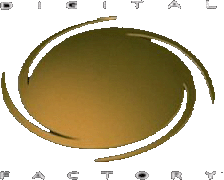
Il y a encore des améliorations à faire mais il suffit de reprendre au numéro 2 et de mettre une tolérance plus grande.
9°) Vous avez maintenant une image sans fond qui est prête à être collée sur n’importe quel support de n’importe quelle couleur.
10°) Il suffit de créer un nouveau calque par exemple et de le remplir de n’importe quelle couleur comme ceci
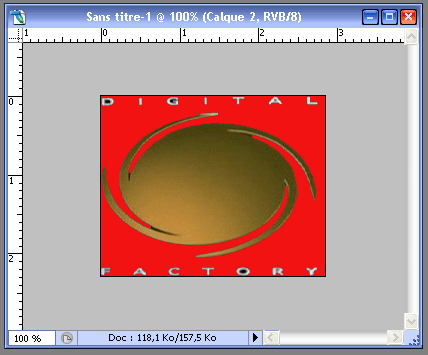
11°) Ou alors de l’insérer dans une image ou une cover pour en faire un logo à part entière. Comme ceci :
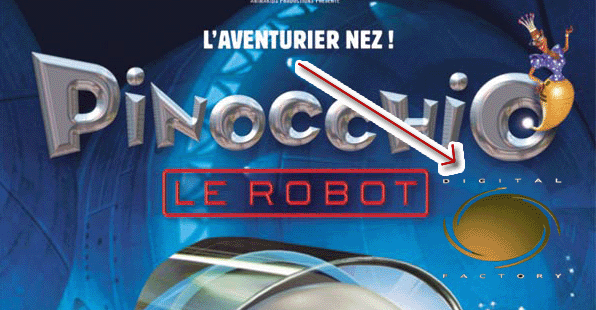
Ceci peut être fait avec n’importe quelle image. Il suffit de régler la tolérance et gommer là ou il faut si la tolérance est assez basse.
Une autre image plus compliquée pour vous montrer que la marche à suivre est toujours la même :
Image de départ :

Image d’arrivée :

Voilà. On peut tout faire avec cet outil.
BEROU
